文章目录
scp指令:
scp <本地文件名> <用户名>@<ssh服务器地址>:<上传保存路径即文件名> /注:必须在未登录服务器的情况下/
举例以说明:
如果希望将当前目录下的a.txt文件上传到ssh服务器上test文件夹并改名为b.txt,其中ssh服务器网址为127.0.0.1,用户名admin。
代码如下:
程序代码 scp a.txt admin@127.0.0.1:/home/neo/test/b.txt
下载也很简单,只需要将“本地文件名”和后面服务器的信息对调即可
下载jdk
https://www.oracle.com/java/technologies/oracle-java-archive-downloads.html
配置jdk环境变量:
vi /etc/profile
export JAVA_HOME="/root/jdk/jdk1.7"
export JRE_HOME="${JAVA_HOME}/jre"
export CLASSPATH=".:${JAVA_HOME}/lib:${JAVA_HOME}/lib"
export PATH="${JAVA_HOME}/bin:$PATH"
这个JAVA_HOME的路径直接用pwd指令jdk路径查看就行,配置好后需要用这条指令刷新一下:
source /etc/profile
环境成功标志

下载tomcat
https://tomcat.apache.org/whichversion.html
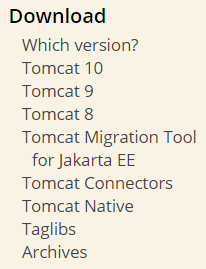

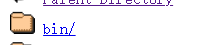
tomcat配置成功标志
打开8080端口
sudo ufw allow 8080
在tomcat 的bin目录下:
./startup.sh
然后访问你的ip+8080端口,显示如下:
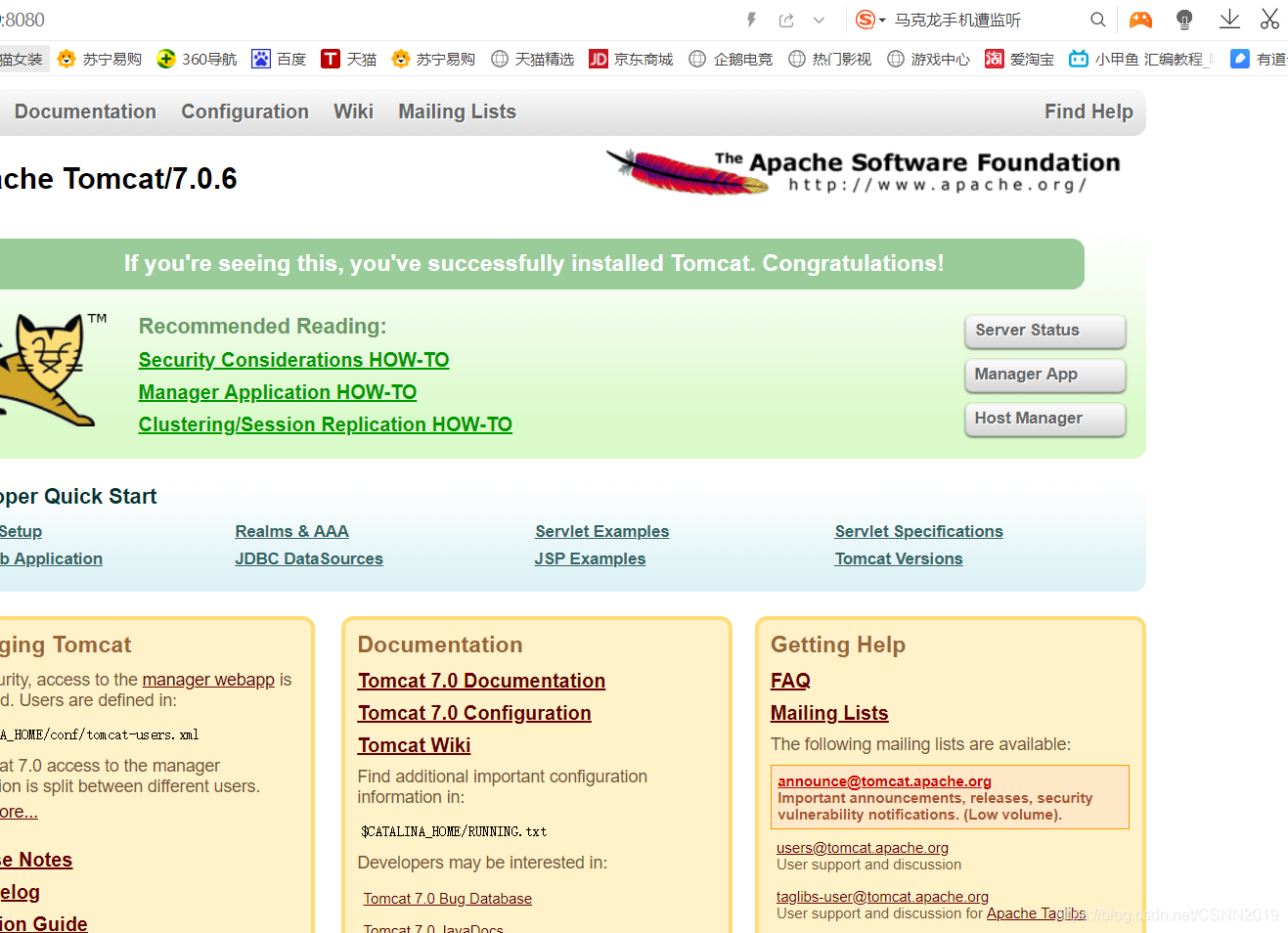
项目访问
方式一
进入tomcat——webapps——ROOT;把项目放在目录下

成功标志
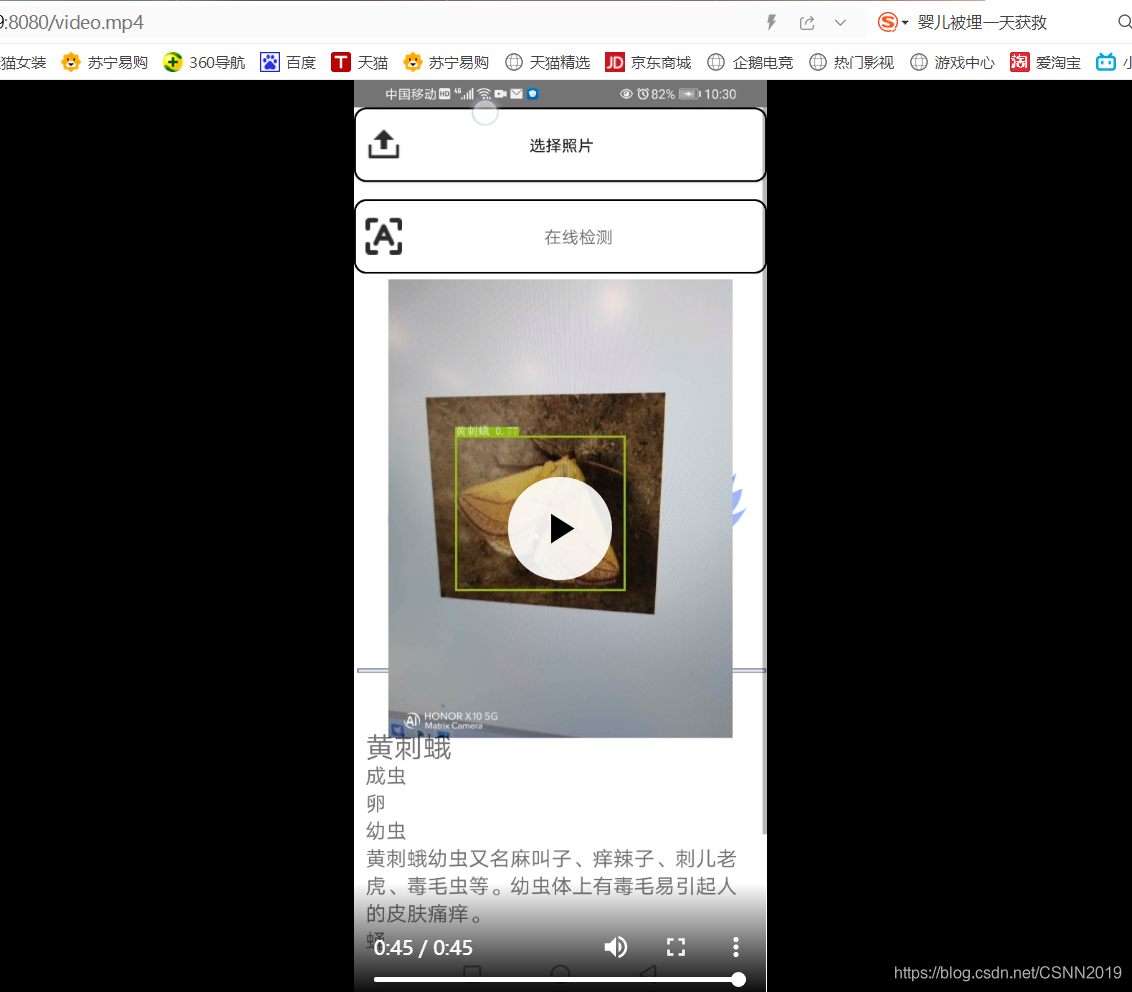
方式二
进入目录
~/tomcat/apache-tomcat-7.0.6/conf/Catalina/localhost/
在这个目录下,新建一个文件
sudo vim app.xml
内容如下:
<?xml version="1.0" encoding="UTF-8"?>
<Context path="/app" reloadable="true" docBase="/root/usr/local/EasyFit/picture" crossContext="true">
</Context>

解释:
/app为通过ip地址访问的目录,它被指向/root/usr/local/EasyFit/picture
编辑conf/web.xml

改后
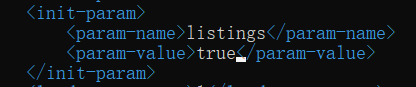
成功标志

如果文件是中文,下载会出现文件名乱码
解决办法:
编辑 /home/bixiaopeng/soft/tomcat/apache-tomcat-7.0.42/conf 目录下的server.xml,为Connector 元素增加 URIEncoding="UTF-8”
如下:
<Connector port="8081" protocol="HTTP/1.1"
connectionTimeout="20000"
URIEncoding="UTF-8"
redirectPort="8443" />
修改默认端口
tomcat默认是8080端口,这个可能跟别的服务冲突,如果想修改端口可以修改tomcat目录下的conf/server.xml在配置文件中查找port=“8080”,修改之,重启生效